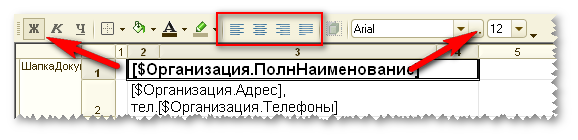Пользовательские формы документов: различия между версиями
Admin (обсуждение | вклад) |
Admin (обсуждение | вклад) |
||
| Строка 44: | Строка 44: | ||
Для удобной работы необходимо настроить редактор. Для этого откройте предложенный шаблон, либо же создайте новый документ (как описано в шаге №2 выше). | Для удобной работы необходимо настроить редактор. Для этого откройте предложенный шаблон, либо же создайте новый документ (как описано в шаге №2 выше). | ||
<ol> | <ol> | ||
| − | <li>Необходимо установить видимость имен секций. Для этого в меню выберите следующие пункты: ''Таблица -> Имена -> отображение именованных строк/колонок''; | + | <li>Необходимо установить видимость имен [[секций|Редактирование шаблонов]]. Для этого в меню выберите следующие пункты: ''Таблица -> Имена -> отображение именованных строк/колонок''; |
<br> | <br> | ||
http://www.uchetkin.by/images/wiki/patterns/fw_show_names.png | http://www.uchetkin.by/images/wiki/patterns/fw_show_names.png | ||
</li> | </li> | ||
| − | <li>Отобразить панель работы с секциями на панели инструментов (для быстрого доступа). Для этого щелкните правой кнопкой мыши на панели инструментов (например - верхней) и в появившемся меню укажите пункт "Имена"; | + | <li>Отобразить панель работы с [[секциями|Редактирование шаблонов]] на панели инструментов (для быстрого доступа). Для этого щелкните правой кнопкой мыши на панели инструментов (например - верхней) и в появившемся меню укажите пункт "Имена"; |
<br> | <br> | ||
http://www.uchetkin.by/images/wiki/patterns/fw_names_panel.png | http://www.uchetkin.by/images/wiki/patterns/fw_names_panel.png | ||
Версия от 14:41, 5 февраля 2013
Сервис "Учеткин.by" позволяет пользователю загружать на сервер и использовать собственные печатные формы документов. Таких как: счета на оплату, акты выполненных работ, счета-договора, договора и т.п.
Механизмы сервиса позволяют использовать даже изображения на формах документов, это значит, что можно вставлять в документы свои логотипы, печати и подписи. Все данные будут доступны только Вам.
Важно! На текущий момент изображения в документах поддерживаются только для Excel- и PDF-печатных форм!
Редактор печатных форм
В качестве исходного формата шаблонов документов используется мощный формат табличных документов - MOXCEL (расширение файлов: *.mxl). Он разработан компанией "1С" и является более универсальным и функциональным нежели Excel или Word.
Для создания/редактирования печатных форм формата MOXCEL используется специальный редактор - "1С:Предприятие - Работа с файлами", который поставляется БЕСПЛАТНО фирмой 1С.
Последнюю версию редактора можно скачать с сайта разработчика по этой ссылке. Также, стабильную версию редактора можно скачать и с нашего сервера.
После того, как редактор был скачен, его необходимо установить к себе на компьютер (только для Windows).
Шаг 1. Установка редактора
- Распакуйте скаченный архив (в виде EXE или ZIP - файла) в какой-нибудь временный каталог у себя на диске (например, C:\Fw\);
- Запустите файл setup.exe (см. рис. ниже);
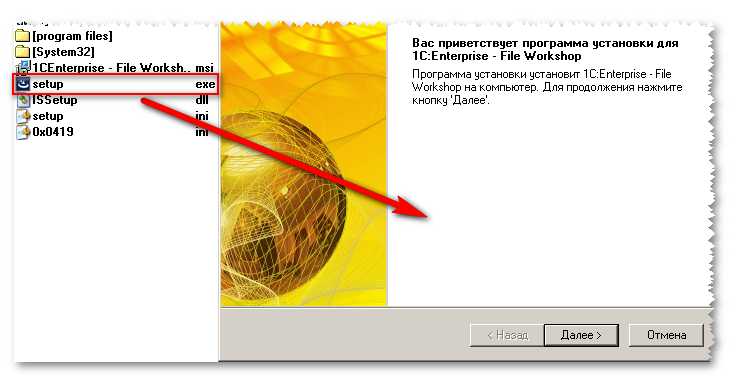
- Далее, следуя инструкциям, установите весь пакет к себе на компьютер. Установщик автоматически создаст все необходимые ярлыки в меню "Пуск";
- Теперь, содержимое временного каталога (из п.1 - C:\Fw\) можно удалить;
Шаг 2. Работа с редактором
Для запуска редактора "1С:Предприятие - работа с файлами" воспользуйтесь созданным на этапе шага №1 ярлыком. Или ч/з меню "Пуск" (см. рис. ниже)
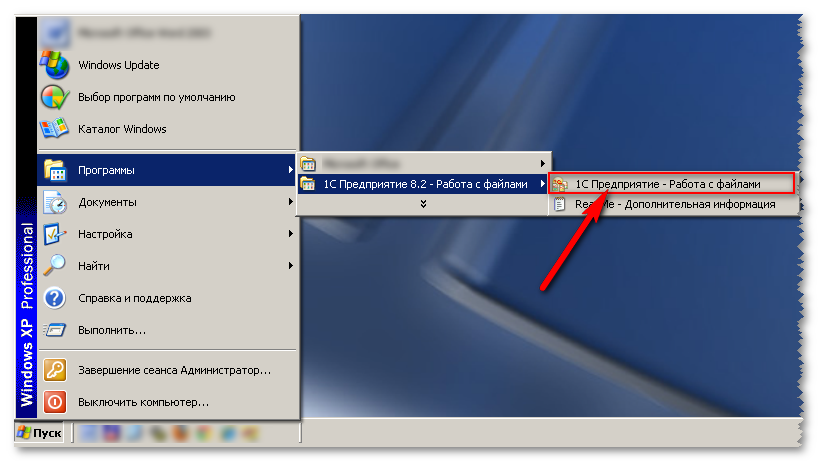
После запуска можно приступать к работе. Шаблон Вашего документа можно создать "с нуля", а можно воспользоваться нашими стандартными шаблонами, которые приведены ниже.
- Для создания нового выберите в меню "Файл" -> "Новый..." (или так, как показано на рисунке ниже);
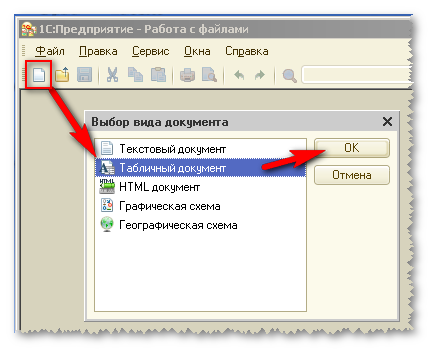
- Для открытия ранее заготовленного шаблона воспользуйтесь пунктом "Файл" -> "Открыть...". В появившемся диалоге выберите двойным щелчком мыши нужный файл;
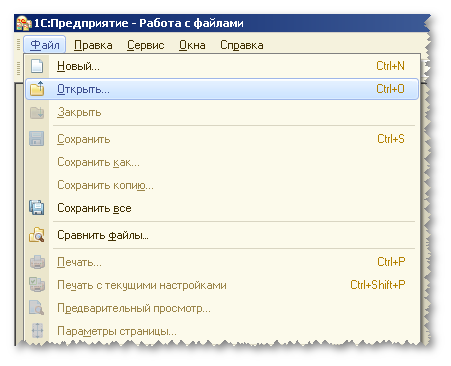
Шаг 3. Настройки редактора
Для удобной работы необходимо настроить редактор. Для этого откройте предложенный шаблон, либо же создайте новый документ (как описано в шаге №2 выше).
- Необходимо установить видимость имен Редактирование шаблонов. Для этого в меню выберите следующие пункты: Таблица -> Имена -> отображение именованных строк/колонок;
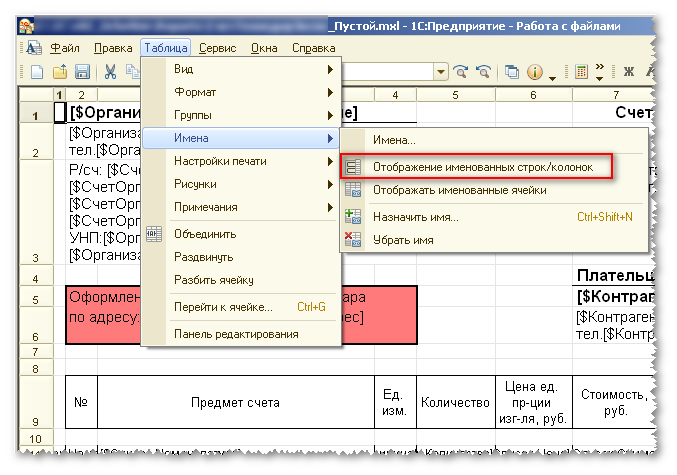
- Отобразить панель работы с Редактирование шаблонов на панели инструментов (для быстрого доступа). Для этого щелкните правой кнопкой мыши на панели инструментов (например - верхней) и в появившемся меню укажите пункт "Имена";
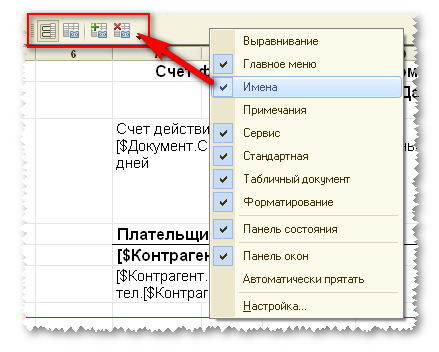
- Таким же способом отобразить панель "Форматирование". Эта панель позволит редактировать ячейки так же просто, как Вы это делаете в Excel;